6.2.3 Віддалений доступ до сервера за допомогою VNC

Наша лінійка Cloud VPS/VDS дозволяє виконувати з’єднання з віртуальною машиною безпосередньо, без посередників як SSH або RDP. Таке підключення може бути виключно корисним для встановлення ОС з образу або, наприклад, для налаштування мережевої конфігурації для сервера, який не доступний у мережі.
Це реалізовано за допомогою рішення під назвою VNC.
VNC (Virtual Network Computing) – це протокол, який дозволяє віддалено керувати комп’ютером через Інтернет. За допомогою VNC ви можете переглядати робочий стіл і виконувати дії на віддаленому комп’ютері так, ніби ви були фізично поруч з ним у серверній, навіть якщо сам віртуальний сервер зараз недоступний в мережі.
Інструкція з підключення до VNC
1. Перейдіть в панель керування VM-Cloud та відкрийте вкладку Віртуальні машини:
2. Виберіть мишею бажаний сервер і натисніть у верхній частині кнопку VNC:
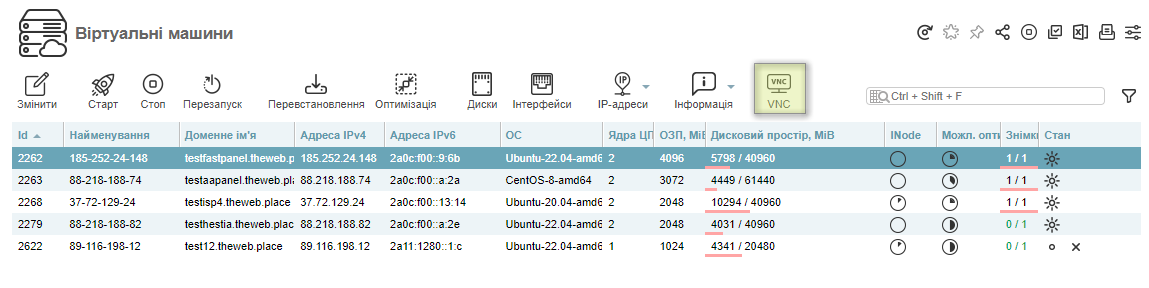
Важливо: здійснити підключення по VNC можливо тільки для активного сервера, що працює. Для вимкненого сервера кнопка VNC буде просто неактивна.
3. У Вас відкриється нова вкладка у Вашому браузері, яка є віртуальним терміналом доступу до Вашого сервера:
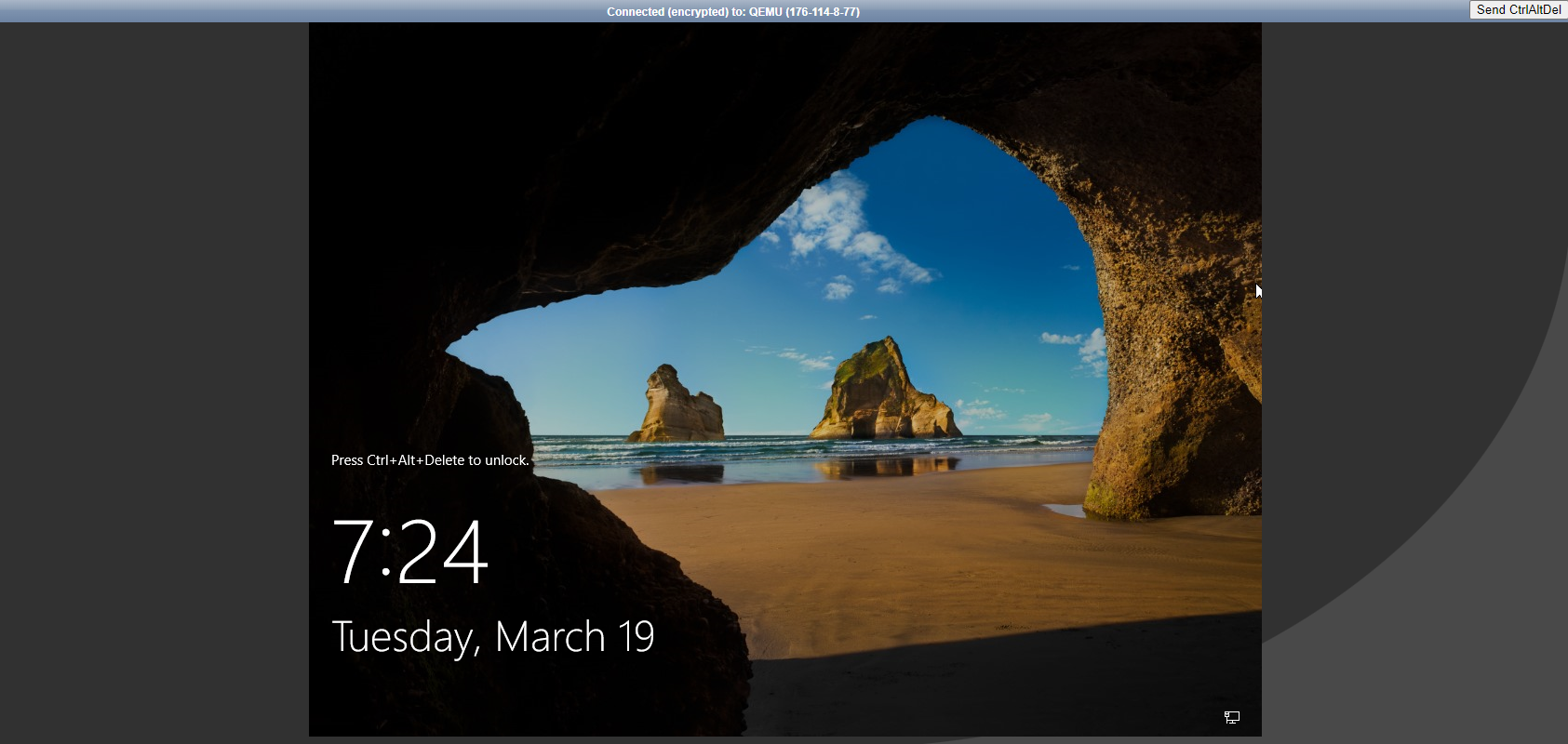
На більшості ОС на цьому етапі потрібно буде ввести Ваш логін та пароль. Подальша робота вже залежить від встановленого на сервері та цілей здійснення підключення.
Особливості експлуатації
Реалізація VNC у середовищі VM-Cloud має кілька обмежень та особливостей експлуатації:
-
Відсутність буфера обміну. За допомогою протоколу VNC не можна копіювати або вставляти текст із буфера обміну.
-
Send CtrlAltDel. У верхньому правому куті знаходиться кнопка Send CtrlAltDel. Її використання відправляє комбінацію клавіш Ctrl+Alt+Del сервер, що у деяких системах призводить до перезавантаження ОС.
-
Обмежена підтримка пристроїв введення. VNC підтримує стандартну клавіатуру та мишу, проте використання його виключно за допомогою сенсорного екрана може бути важко.
-
Відсутність окремих сесій користувача. Ви можете відкрити кілька терміналів доступу по VNC, але відображена інформація на ньому буде ідентичною для кожного підключення.
Важливо: іноді замість зображення в консолі можна побачити чорний екран. Це не обов’язково означає, що сигналу від сервера дійсно немає, необхідно просто увійти в консоль і поводити або натиснути клавіші на Вашій комп’ютерній миші.
Зважаючи на вищесказане, VNC не може вважатися повноцінним конкурентом для SSH або RDP у розрізі віддаленого адміністрування сервера. Його варто розглядати саме як засіб діагностики несправностей, підключення до недоступного в мережі сервера та екстреного безумовного доступу до сервера в деяких випадках. Наприклад, за допомогою VNC можна віддалено підключитися до системи на базі Windows, навіть якщо з будь-яких причин служба RDP на сервері перестала коректно працювати.


